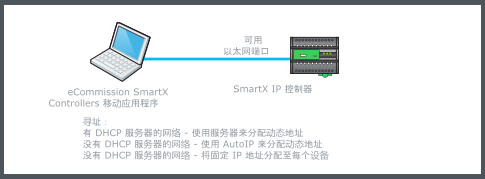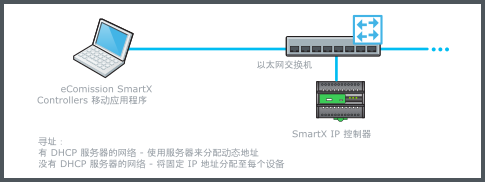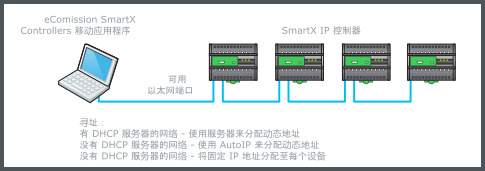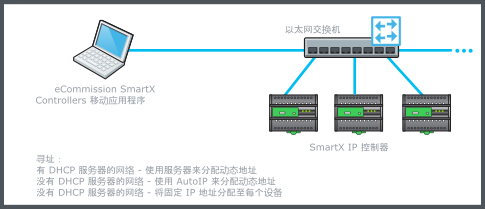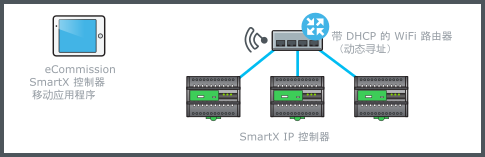如何
通过蓝牙适配器连接至控制器
Bluetooth Adapter 可让您建立指向 MP 和 RP Series 控制器的蓝牙连接。要通过 Bluetooth Adapter 连接至设备,必须用线缆将 SmartX Sensor 连接至控制器。
在 连接 视图中,选择 蓝牙 。
从 Adapter 移除保护盖。在 LED 按钮朝向您的情况下,将 Adapter 插入 SmartX Sensor。
按下 LED 按钮以启动配对(广播)模式。
注释:配对模式会持续 60 秒。在该时间后,需要按下 LED 按钮以启动配对(广播)模式。
在广播模式下蓝色 LED 亮起以重复模式快速闪烁 1 秒然后熄灭。 有关更多信息,请参阅 蓝牙 LED 功能 .
action_zoom_plus_stroke 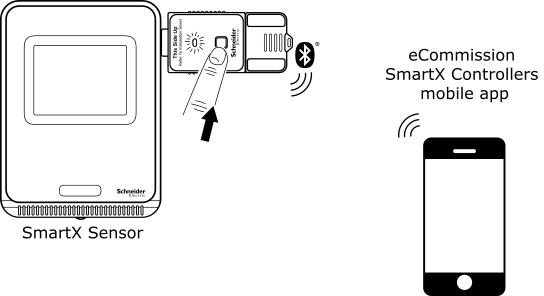
在 eCommission 应用程序中的 蓝牙设备 页面,选择 Adapter,然后选择 连接 。
当您成功地与控制器配对时,蓝色 LED 更改为持续亮起(已连接模式)。
在 蓝牙设备管理 页面,执行两个可选任务:
更新 Adapter 固件 。升级 Adapter 固件是可选的,但是可改善 Adapter 性能。 有关更多信息,请参阅 更新 eCommission Bluetooth Adapter 固件 .
更改 Adapter PIN 。如果是首次使用 Adapter,则将默认 PIN 更改为安全代码。 有关更多信息,请参阅 更改 eCommission Bluetooth Adapter 的 PIN .
选择 发现设备 。
您的移动设备或 Windows 10 笔记本电脑提示您输入 Adapter PIN。输入 PIN 并选择 允许 。
注释:您的移动设备或 Windows 10 笔记本电脑将在您连接至 Adapter 之后记忆 Adapter PIN。您将不需要再输入 PIN,除非您忘记了 Adapter 或更改了 PIN。
在成功第输入 PIN 之后,选择 关闭 。
在 设备列表 页面中,选择控制器旁的复选框并选择 下一步 。
当您看到 设备设置 页面时,您已成功连接至控制器。
在所有设备调试任务期间,Adapter 必须保持插入相应的 SmartX Sensor。移除 Adapter 将让您与控制器断开连接。类似地,如果关闭 eCommission SmartX controllers 移动应用程序或切换到设备上的其他应用程序,则会断开与移动设备的连接。
 eCommission Bluetooth Adapter
eCommission Bluetooth Adapter
 eCommission SmartX Controllers 移动应用程序概述
eCommission SmartX Controllers 移动应用程序概述
 Installing eCommission Bluetooth Adapter on a SmartX Sensor
Installing eCommission Bluetooth Adapter on a SmartX Sensor
 eCommission 应用程序的连接工作流程
eCommission 应用程序的连接工作流程
 更新 eCommission Bluetooth Adapter 固件
更新 eCommission Bluetooth Adapter 固件
 更改 eCommission Bluetooth Adapter 的 PIN
更改 eCommission Bluetooth Adapter 的 PIN